Kuidas parandada Apple Watchi iPhone’iga sünkroonimata jätmist
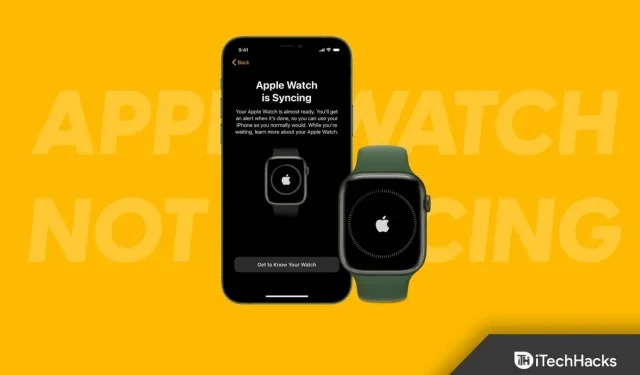
Apple Watch on nutikell, mis on loodud spetsiaalselt Apple’i seadmete omanikele. Olenemata sellest, kas teil on iPhone, iPad, Mac või Airpods, võib Apple Watch olla suurepärane lisavarustus. Saate kasutada Apple Watchi muusika kuulamiseks, rakendustele juurdepääsuks, teatiste vaatamiseks, kehalise aktiivsuse jälgimiseks ja muuks. Mõnikord võib aga Apple Watchi iPhone’iga sünkroonimisel tekkida probleeme. Kui Apple Watch ei sünkrooni iPhone’iga, aitab see artikkel teil probleemi lahendada.
Sisu:
- 1 Parandage Apple Watch, mis ei sünkrooni iPhone’iga
- 1.1 Veenduge, et Bluetooth ja Wi-Fi on sisse lülitatud
- 1.2 Hoidke oma Apple Watchi iPhone’i lähedal
- 1.3 Lennurežiimi sisse- ja väljalülitamine
- 1.4 Apple Watchi kõva lähtestamine
- 1.5 Sünkroonige Apple Watch uuesti menüüst Seaded
- 1.6 Värskendage oma Apple Watchi ja iPhone’i
- 1.7 Apple Watchi lahtiühendamine ja sidumine iPhone’iga
Parandage Apple Watch, mis ei sünkrooni iPhone’iga
Selles artiklis arutame, kuidas saate parandada Apple Watchi iPhone’iga sünkroonimata jätmise.
Veenduge, et Bluetooth ja Wi-Fi oleksid sisse lülitatud
Esimene asi, mida peaksite proovima teha, on Bluetoothi ja Wi-Fi sisselülitamine nii oma iPhone’is kui ka Apple Watchis. Kui teil on sünkroonimisprobleeme, võib Bluetoothi ja Wi-Fi sisselülitamine mõlemas seadmes probleemi lahendada.
Peaksite proovima need keelata ja uuesti lubada, kui need olid juba lubatud. See peaks probleemi lahendama; kui see nii ei ole, peaksite jätkama selle artikli järgmise veaotsingu sammuga.
Hoidke oma Apple Watchi iPhone’i lähedal
Kui teil on see probleem, proovige hoida Apple Watchi iPhone’i lähedal. Tooge oma Apple Watch oma iPhone’i ja proovige oma andmed kohe sünkroonida. Kuna kella ja iPhone’i vahel on pikk vahemaa, võib see probleem tekkida.
Lülitage lennukirežiim sisse ja välja
Järgmine tõrkeotsingu samm on lennuki iPhone’i sisselülitamine ja seejärel uuesti väljalülitamine. See peaks tõenäoliselt lahendama Apple Watchi iPhone’iga sünkroonimise probleemi. Kui see aga probleemi ei lahenda, proovige lähtestada nii iPhone kui ka Apple Watch ja seejärel kontrollida, kas probleem on ikka veel silmitsi või mitte.
Apple Watchi kõva lähtestamine
Kui teie Apple Watch ei sünkrooni teie iPhone’iga, proovige oma Apple Watchi lähtestada. Selleks järgige alltoodud samme.
- Esiteks avage oma Apple Watch.
- Nüüd vajutage ja hoidke all külgnuppu ja Digital Crowni koos. Hoidke neid all, kuni näete Apple’i logo.
- Vabastage nupp pärast Apple’i logo ilmumist ja kontrollige, kas see sünkroonitakse teie iPhone’iga või mitte.
Apple Watchi uuesti sünkroonimine menüüs Seaded
Teine viis Apple Watchi iPhone’iga mittesünkroonimise parandamiseks on Apple Watchi uuesti sünkroonimine menüüs Seaded. Seda saab teha, järgides alltoodud samme.
- Avage iPhone’is rakendus Watch .
- Nüüd minge rakenduses vahekaardile Üldine .
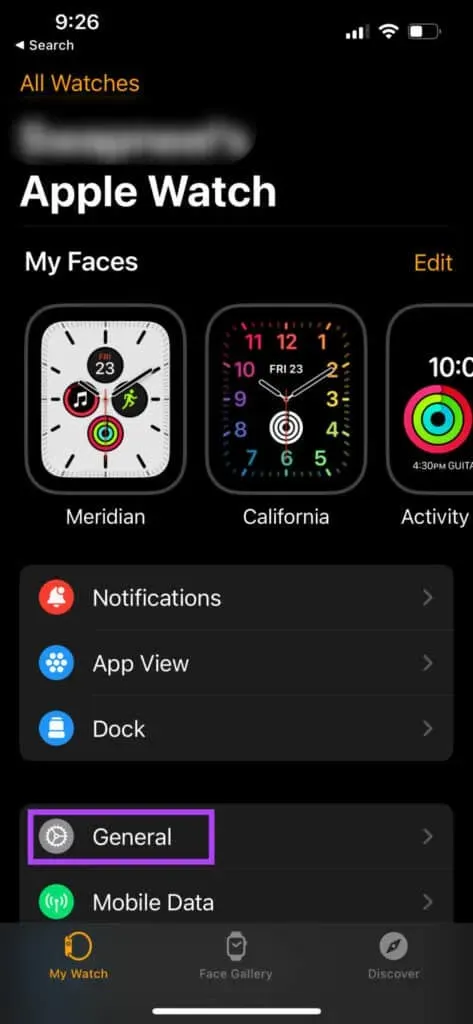
- Klõpsake nuppu Lähtesta ja seejärel nuppu Lähtesta sünkroonimisandmed.
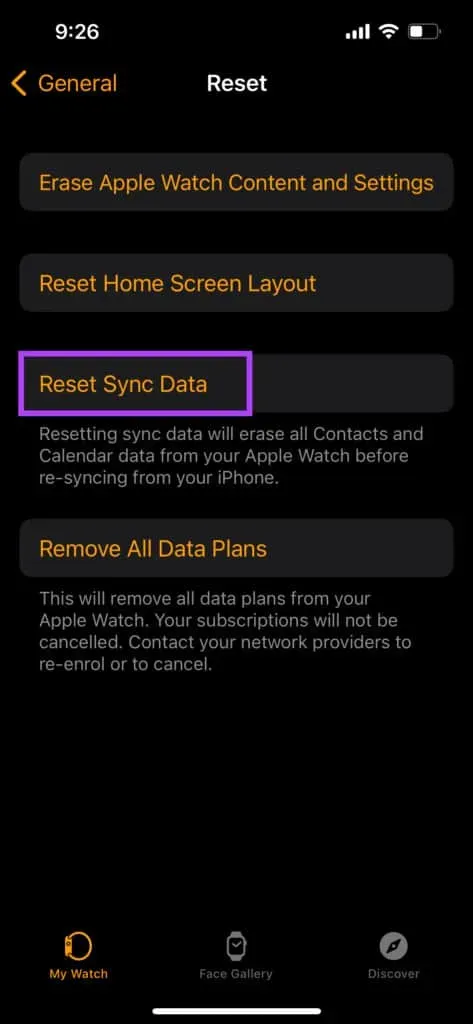
- Seejärel sünkroonitakse Apple Watch uuesti teie iPhone’iga.
Värskendage oma Apple Watchi ja iPhone’i
Tihti võib tekkida probleeme krahhide või juhuslike vigade tõttu, mida saab parandada Apple Watchi värskendamisega. Tarkvaravärskendused lahendavad korduvalt tekkinud probleemi. Apple Watchi värskendamiseks toimige järgmiselt.
- Avage Apple Watchis rakendus Seaded .
- Nüüd klõpsake nuppu Üldine ja seejärel Tarkvaravärskendus .
- Laadige alla ja installige kõik tarkvaravärskendused, kui need on saadaval.
Kui probleem püsib pärast Apple Watchi värskendamist endiselt silmitsi, proovige oma iPhone’i värskendada. iPhone’i värskendamine aitab parandada Apple Watchi iPhone’iga sünkroonimata jätmise. iPhone’i värskendamiseks toimige järgmiselt.
- Avage oma iPhone’is rakendus Seaded .
- Minge jaotisse Üldine ja seejärel Tarkvaravärskendus.
- Installige kõik siit leitud värskendused.
- Vaadake, kas see lahendab probleemi, mille tõttu Apple Watch ei sünkrooni iPhone’iga.
Ühendage Apple Watch lahti ja siduge oma iPhone’iga
Kui ükski ülaltoodud toimingutest teie jaoks ei aidanud, võite proovida Apple Watchi iPhone’iga lahti siduda ja uuesti siduda. Selleks järgige alltoodud samme.
- Esmalt avage oma iPhone’is rakendus Watch .
- Nüüd minge vahekaardile Minu kell ja vajutage kella kõrval olevat nuppu i .
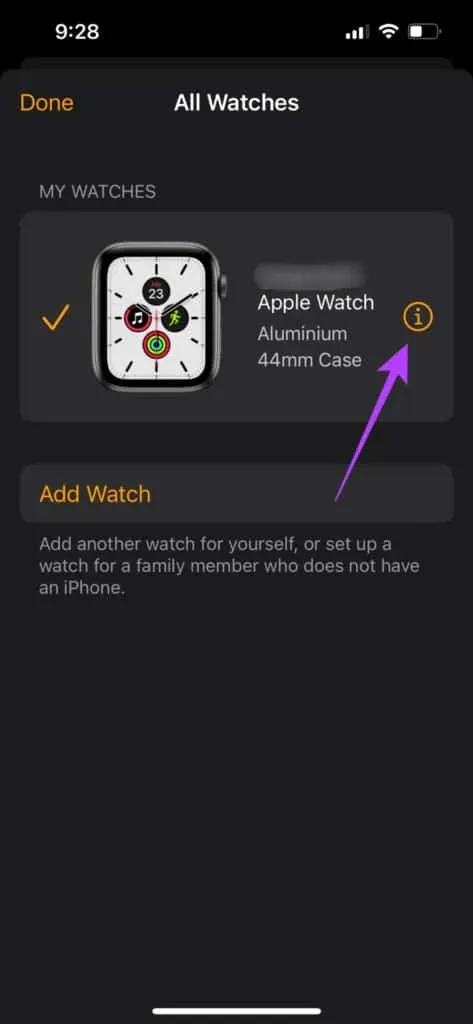
- Apple Watchi ja iPhone’i ühendamise katkestamiseks klõpsake suvandil ” Katkesta Apple Watchi ühendus”.

- Nüüd ühendage Apple Watch uuesti iPhone’iga ja kontrollige, kas probleem on lahendatud.
Need olid kõik viisid, kuidas saate Apple Watchi iPhone’iga sünkroonimata jätmise parandada. Järgides ülaltoodud samme, saate tekkinud probleemi lahendada.



Lisa kommentaar